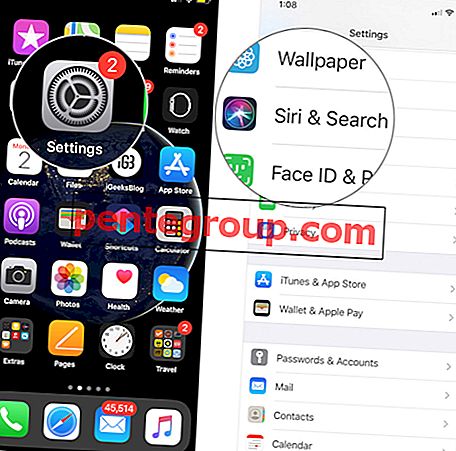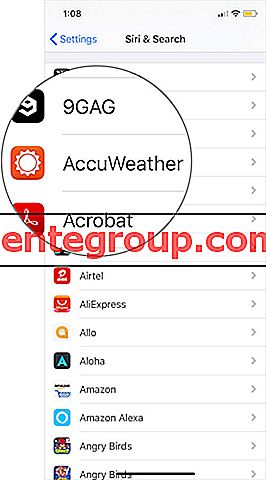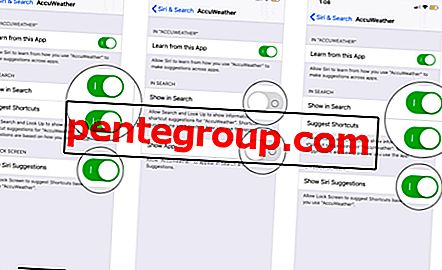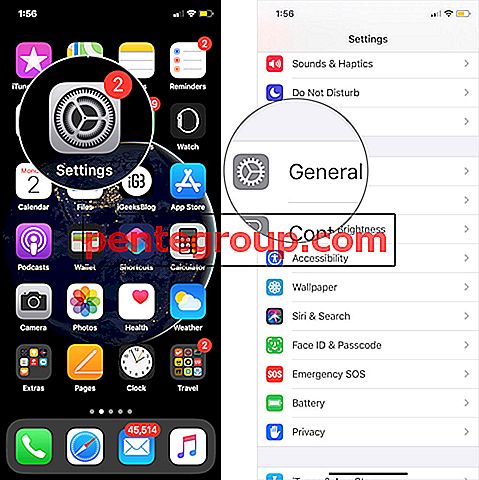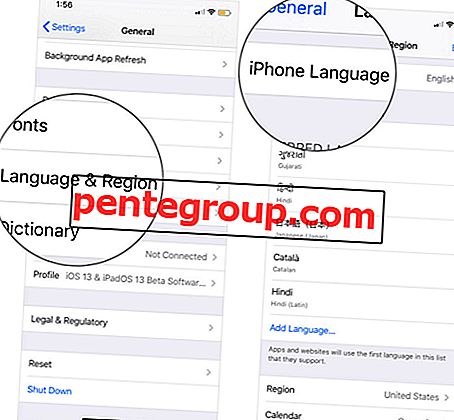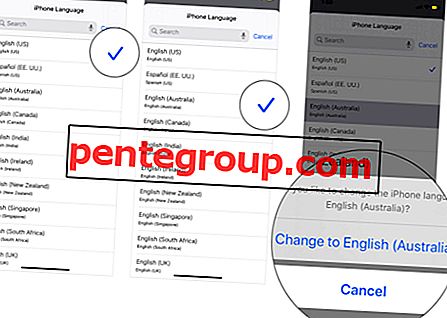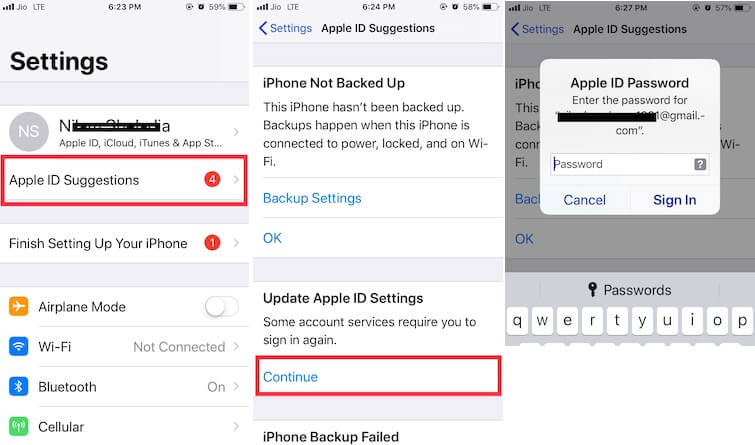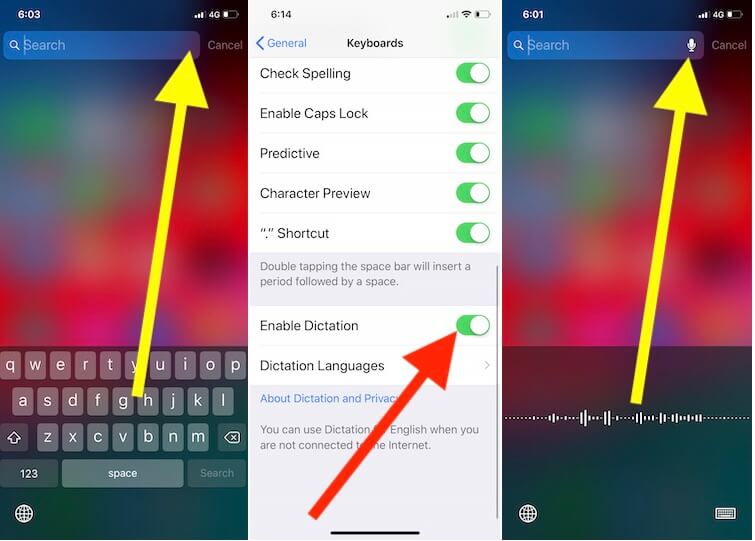- Pentegroup.com
- Поиск Spotlight не работает на iPhone или iPad: советы по его устранению
- iOS 14 предложения поиска Siri [Spotlight] Не работает на iPhone / iPad
- Совет 1. Отключите / отключите поиск Siri на iPhone / iPad: iOS 12
- 1.1: Отключить предложения приложений Siri iOS 12
- Совет 2: обновите iOS
- Совет 3: принудительное повторное тестирование или жесткая перезагрузка, подтвердите свой Apple ID
- Совет 4: микрофон не отображается в iOS 12 после обновления
- Совет 5: удалите или удалите другие данные, которые приводят к предложениям Siri
- Совет 6. Невозможно использовать Siri Search [Spotlight] Использование диктовки в iOS 12
- Исправлена проблема с поиском в центре внимания на iOS 11, где не отображаются контакты или проблема с приложениями 2021
- LastPass | How to Enable Password AutoFill on iOS 12
- Исправлено: поиск Spotlight не находит приложения
- Исправлено: поиск Spotlight не находит контакты
- Как сделать резервную копию контактов
- Как удалить контакты
- Как синхронизировать контакты
- Общее исправление: сброс настроек iOS 11
- Вы должны быть хорошими сейчас
- Уолл-стрит Beat: Salesforce, HP, M & A в центре внимания
- Уолл-стрит Beat: аппаратное обеспечение, ИТ-слияния и поглощения в центре внимания
- Исправлена проблема, из-за которой приложения не открывались или приложения зависали на iphone
Pentegroup.com
Spotlight Search — это удобная функция, которая позволяет вам искать все, начиная от iPhone, iPad, App Store, iTunes и заканчивая миром, и многое другое с самого главного экрана. Однако в последнее время многие пользователи считают, что поиск Spotlight не работает должным образом на iPhone или iPad.
Многие пользователи сообщают, что Spotlight не показывает никаких результатов поиска, когда вы пытаетесь что-то найти на нем. Если вы столкнулись с этим, вот как вы можете легко исправить эту ошибку.
Давайте сначала попробуем самое простое решение проблемы! По всей вероятности, он может легко разобраться. Если этого не произойдет, то мы можем пойти на другой вариант.
Поиск Spotlight не работает на iPhone или iPad: советы по его устранению
Шаг 1. Настройки запуска → Нажмите на Siri & Search.
Шаг 2. Нажмите на любое приложение.
Шаг 3. Выключите переключатель рядом с «Показать в поиске», «Предложить ярлыки» и «Показать предложения Siri» и снова включите его.
Шаг № 4. Теперь вернитесь на Начальный экран и проведите вниз от середины Начального экрана.
Это все. Теперь, надеюсь, Spotlight Search будет работать для вас.
Если ошибка все еще не исправлена, вы можете попробовать другой прием. Хотя нет гарантии, приведет ли это к полному решению, это может помочь решить проблему.
Шаг 1. Настройки запуска → Нажмите « Общие».
Шаг 2. Нажмите « Язык и регион» → « Язык iPhone / iPad».
Шаг 3. Выберите нужный язык → Нажмите «Изменить» на
Это все! Это может помочь вам. Причина, по которой это решение может работать, заключается в том, что Spotlight Search работает с определенными языками, указанными Apple на ее официальном сайте. Если вы нашли какие-либо другие решения проблемы, сообщите нам об этом в комментарии ниже.
Свяжитесь с нами на Facebook, Twitter и Instagram. Кроме того, попробуйте наше приложение для iOS.
Источник
iOS 14 предложения поиска Siri [Spotlight] Не работает на iPhone / iPad
Siri понимает вашу команду, и попытка найти в контактах, приложениях, данных в приложениях (заметках, почте, сообщениях, новостях) будет отображаться в результате, пока вы выполняете поиск в предложении поиска Siri в iOS 12. Кроме того, мы можем справиться с этим и устранить вашу проблему, которую вы хотите, с помощью настроек, приведенных ниже в этой статье. iOS 12, в которой есть новые варианты ярлыков Siri, также знает, где в настройках находятся предложения Siri?
Предложения Siri в поиске Spotlight iOS 12 слишком улучшены и готовы к использованию и поиску вашего запроса с устройства iOS и через Интернет. Siri поможет найти, даже если ваше устройство офлайн или онлайн. но он продолжает вылетать, зависать или не показывать результат, пока мы печатаем с клавиатуры.
Некоторые пользователи отключают неиспользуемые результаты: рекомендуемый веб-сайт Siri, предлагаемые контакты Siri, приложения предложений Siri. В этой статье исправлена ошибка с предложениями Siri.
После обновления iOS 12 на iPhone (iPhone X, iPhone X Plus, iPhone 8 (Plus), iPhone 7 (Plus), iPhone 6 (Plus) / 6S (6S Plus), iPhone 5S), iPad.
Предложения Siri также работают в офисной сети, в это время Siri будет получать результат из истории поиска в браузере, сохраненных веб-страниц и кеша / файлов cookie.
-: Перейти к содержимому: —
Отключить / отключить поиск Siri на iPhone / iPad: iOS 12
◊ Отключить предложения приложений Siri iOS 12
Совет 1. Отключите / отключите поиск Siri на iPhone / iPad: iOS 12
Зайдите в «Настройки» на вашем iPhone с iOS 12.
Затем найдите и коснитесь «Siri и поиск».
Теперь отключите параметры, чтобы не отображать результат поиска в iOS 12 Spotlight, скрыть или отключить предложение Siri в поиске Spotlight в iOS 12, iPhone или iPad.
- Предложения в поиске
- Предложения в Look Up
- Предложения на экране блокировки
1.1: Отключить предложения приложений Siri iOS 12
Всего 8 приложений, отображаемых в предложениях поиска Siri [Spotlight Search], Это недавно использованное приложение для быстрого открытия. Но мы можем отключить или скрыть запрет на отображение наиболее часто используемых приложений на вашем iPhone и iPad под управлением iOS 12.
Совет 2: обновите iOS
Обновление iOS устраняет все проблемы. Это был мой опыт на моем iPhone 6 под управлением iOS 11. Это также даст быстрый результат, потому что устаревшая iOS может замедлять работу устройства iOS или зависать / не отвечать на экране во время поиска или ввода с клавиатуры.
Иногда предложения Siri пустые или не работают.
Совет 3: принудительное повторное тестирование или жесткая перезагрузка, подтвердите свой Apple ID
Apple ID не подтвержден, и после обновления устройства iOS ожидается подтверждение Apple ID. Сначала проверьте это в приложении настроек. Откройте «Приложение настроек»> «Предложения Apple ID»> Продолжите в «Обновить настройки Apple ID»> введите «Пароль Apple ID».
Совет 4: микрофон не отображается в iOS 12 после обновления
Предложение поиска Siri в поиске Spotlight мы можем использовать ввод текста в поисковом мальчике с помощью клавиатуры или диктовки.
Приближается использование вашей речи, при нажатии на значок микрофона появляется в текстовом поиске предложений Siri.
Перейдите в «Настройки»> «Клавиатура»> «Включить диктовку».
Совет 5: удалите или удалите другие данные, которые приводят к предложениям Siri
искаженные данные, сохраненные в файловой системе, не могут быть найдены, и iOS не может очистить или удалить данные, сохраненные на самом устройстве iOS, с использованием настроек, указанных для оптимизации iPhone / iPad.
Попробуйте очистить восстановление или обновление, сначала сделайте полную резервную копию устройства iOS в iTunes или iCloud.
Отключить Find My iPhone
Сбросить все содержимое и настройки, перейдите в «Настройки»> «Общие»> «Сброс»> «Сбросить все содержимое и настройки».
Теперь подключите свой iPhone к iTunes> Как только вы найдете свое устройство в iTunes> Выберите последнюю резервную копию и восстановите его с помощью последней версии iOS.
Совет 6. Невозможно использовать Siri Search [Spotlight] Использование диктовки в iOS 12
Микрофон не отображается в поиске Spotlight или в учебнике предложений Siri на iPhone.
Включите диктовку, перейдите в «Настройки»> «Клавиатура»> прокрутите вниз и см. «Включить диктовку».
А теперь поставьте лайк или поделитесь. Приведенные выше советы помогают сделать предложения Siri точными путем редактирования или удаления ненужных данных, которые управляются из настроек в iOS 12.
Источник
Исправлена проблема с поиском в центре внимания на iOS 11, где не отображаются контакты или проблема с приложениями 2021
LastPass | How to Enable Password AutoFill on iOS 12
Вы начали искать приложение в Spotlight. Как обычно, вы набрали первые несколько букв, ожидая, что Spotlight вызовет приложение в своих предложениях. Но … ничего не появляется. Ой!
Если это происходит, то приложение Spotlight не работает на вашем iPhone или iPad, и вам действительно нужно ввести полное имя приложения, чтобы оно появилось в поисковом предложении. Но в некоторых случаях даже это не работает. Это бесит, но давайте посмотрим, почему это происходит в первую очередь.
На iOS 11 Spotlight обладает возможностью сканирования в приложениях. На самом деле это полезная функция, которая предлагает дополнительные связанные детали, такие как сопоставление электронных писем, документов, карт и т. Д. Однако эта дополнительная функция препятствует тому, чтобы сами приложения появлялись в предложениях.
Это не все. Если вы обновились до iOS 11 со старой версии iOS, у контактов также есть шанс не отображаться в советах Spotlight. Это происходит из-за проблемы с поисковой индексацией.
Итак, давайте посмотрим, что вы можете сделать, чтобы ваши приложения и контакты снова оказались в центре внимания.
Также Читайте: Обзор: Лучший и Худший из iOS 11
Исправлено: поиск Spotlight не находит приложения
Дополнительные функции поиска Spotlight на iOS 11 являются основной причиной того, что приложения не отображаются должным образом в предложениях. Обычно отключение этой функции должно решить проблему.
Но это также отключает различные предложения, связанные с приложениями, которые вы получили ранее. Если вы не хотите, чтобы это произошло, вам, возможно, придется прибегнуть к сбросу настроек вашего iPhone или iPad. Прокрутите вниз, чтобы узнать, как это сделать.
Шаг 1: Перейдите на экран настроек и нажмите Siri и поиск. Теперь вы должны увидеть список всех приложений, установленных на вашем iPhone или iPad.
Шаг 2: Нажмите на приложение и выключите Поиск и Предложения Siri. Как только вы это сделаете, под вами появится всплывающая опция «Показать приложение». Убедитесь, что он включен.
Повторите процесс для каждого приложения, которое вы хотите показать в Spotlight. К сожалению, нет способа выполнить это действие сразу для всех приложений. Так что это может занять довольно много времени.
Важное замечание: Не отключайте поиск и предложения Siri для приложения «Контакты», поскольку это отключает предлагаемые контакты в Spotlight. Это не должно быть проблемой, так как вам нужны только отдельные контакты в приложении, а не само приложение.
Теперь начните вводить первые несколько слов приложения в Spotlight, и все должно работать нормально, хотя и без дополнительных предложений.
Исправлено: поиск Spotlight не находит контакты
Поврежденный индекс поиска контактов может помешать отображению ваших контактов в подсказках Spotlight. Чтобы это исправить, вам нужно сделать резервную копию, удалить и повторно синхронизировать контакты на вашем iPhone или iPad.
Однако приложение iOS Contacts не позволяет массово удалять контакты. Если вы не хотите потратить целую вечность, пытаясь вручную удалить десятки контактов, давайте воспользуемся для этого бесплатным приложением под названием Группы.
Будьте предупреждены, однако. Группы могут быть самым эстетически неприятным приложением, с которым вы когда-либо сталкивались, но оно быстро справляется с работой.
Примечание. Для дополнительной безопасности вы можете использовать приложение, такое как Резервное копирование моих контактов, для резервного копирования ваших контактов.
Как сделать резервную копию контактов
Давайте начнем с резервного копирования ваших контактов в iCloud.
Шаг 1. Перейдите на экран «Настройки», нажмите «Контакты», а затем нажмите «Учетная запись по умолчанию».
Шаг 2. Убедитесь, что для вашей учетной записи по умолчанию выбрано значение iCloud. В противном случае ваши контакты не будут правильно синхронизироваться с iCloud.
Шаг 3: Теперь зайдите в Настройки, нажмите свое имя, а затем нажмите iCloud.
Шаг 4: Убедитесь, что переключатель рядом с контактами включен. Теперь нажмите «Резервное копирование iCloud».
Шаг 5: Нажмите «Создать резервную копию сейчас», чтобы создать новую резервную копию вашего устройства в iCloud. Это гарантирует правильное резервное копирование ваших контактов. Весь процесс может занять около 2-5 минут.
Шаг 6: После завершения процесса резервного копирования вернитесь назад и отключите синхронизацию контактов.
Шаг 7: При появлении запроса нажмите «Сохранить на iPad».
Как удалить контакты
Теперь давайте воспользуемся приложением «Группы», чтобы мгновенно удалить контакты вашего iPhone или iPad.
Шаг 1. Запустите группы и нажмите «Выбрать все».
Шаг 2: Нажмите «Выбрать действие».
Шаг 3. Во всплывающем меню выберите «Удалить контакты».
Шаг 4: Нажмите «Удалить с моего iPhone»! удалить ваши контакты.
Как синхронизировать контакты
Шаг 1: Теперь включите синхронизацию контактов через экран настроек.
Шаг 2: При появлении запроса нажмите «Объединить».
Ваши контакты в iCloud теперь должны синхронизироваться с приложением «Контакты». Надеемся, что это позволит переиндексировать контакты в Spotlight и проложить путь к тому, чтобы предлагаемые контакты работали как обычно.
Общее исправление: сброс настроек iOS 11
Если отключение Siri и Поисковые предложения или повторная синхронизация контактов не помогли решить проблему с Spotlight, вам следует сбросить настройки вашего устройства.
Не волнуйся! Ваши данные в безопасности. Однако вам, возможно, придется вручную перенастроить любые параметры в iOS 11, которые были изменены во время обычного использования.
Примечание. Хотя сброс настроек не влияет на данные, рекомендуется всегда создавать резервную копию устройства на случай, если что-то пойдет не так. На экране настроек нажмите свое имя, нажмите iCloud, нажмите «Резервное копирование iCloud», а затем нажмите «Создать резервную копию сейчас», чтобы начать резервное копирование.
Шаг 1. Чтобы сбросить настройки устройства, перейдите на вкладку «Общие» на экране настроек и нажмите «Сброс».
Шаг 2: Нажмите «Сбросить все настройки».
Шаг 3: При появлении запроса введите свой пароль для продолжения.
Шаг 4: Нажмите «Сброс» для подтверждения.
После сброса ваши приложения и контакты должны нормально работать в поиске Spotlight. Однако сохраните это исправление в качестве крайней меры, так как работать с iPad или iPhone по умолчанию не очень интересно.
Читайте также: Как исправить проблему с записью звука в iOS 11.
Вы должны быть хорошими сейчас
Надеюсь, теперь вы должны были исправить ошибки в поиске Spotlight, и приложения и контакты теперь отображаются правильно.
Несмотря на то, что эти исправления являются основной головной болью, повторное выполнение поиска Spotlight экономит массу времени, которое в противном случае расходуется на сканирование приложений и контактов вручную.
Apple действительно должна объединить свои усилия и обеспечить постоянное решение этой проблемы. Чем больше людей будут жаловаться, тем скорее они это исправят, поэтому обязательно сообщите об этом Apple.
Итак, как все прошло? Знаете какие-нибудь другие исправления? Оставьте комментарий ниже и дайте нам знать.
Уолл-стрит Beat: Salesforce, HP, M & A в центре внимания
Продажи Salesforce были сильными, но тем не менее вызвали у инвесторов беспокойство на этой неделе , в то время как HP остается фондовым рынком .
Уолл-стрит Beat: аппаратное обеспечение, ИТ-слияния и поглощения в центре внимания
С тем, что вендоры маневрируют на краю на пониженном рынке, технологические слияния и рынок закупок остается на этой неделе.
Исправлена проблема, из-за которой приложения не открывались или приложения зависали на iphone
Понимание того, почему некоторые приложения для iPhone, iPad или iPod Touch вылетают при открытии, и способы устранения этой проблемы.
Источник